Sisu
- Tellimuste tühistamine iPhone'is
- Alternatiivne viis iPhone'i tellimuste tühistamiseks
- Tellimuste tühistamine Macis
- Tühistage iTunesis tellimusi
- Apple Watchi tellimuste tühistamine
- Kas te ei näe tühistamisvalikut? Kas tellimus on puudu?
Apple'i mobiilseadmetes on saadaval palju tellimusteenuseid, olenemata sellest, kas teete seda iPhone 13 Pro, an iPhone XR, an iPad Mini 6või an Apple Watch. Võib-olla olete registreerunud Apple Music või Wiredi tellimus Apple Newsi kaudu. Olge siiski ettevaatlik: need tellimusteenused tõmbavad teid sageli tasuta proovipakkumistega ja kui unustate tühistada enne prooviperioodi lõppu, hakkavad nad teie krediitkaarti tabama, kuni te selle lõpetate. Kui olete toote või teenuse tellinud, uuendatakse tellimust automaatselt, kuni selle tühistate.
Soovitatud videod
Lihtne
5 minutit
iPhone, iPad või Apple Watch
Õnneks teeb Apple teie tellimuse oleku kontrollimise või teenuste, nagu Apple, tellimuste haldamise lihtsaks News+, Apple Arcade, Apple TV+, Apple TV kanalid ja rakendusesisesed tellimused, mida proovisite ja võib-olla unustasite umbes. Tasulise liikmelisuse tühistamine tähendab, et saate jätkata tellimuse kasutamist kuni järgmise arveldusperioodini. Kui aga tühistate enne prooviperioodi lõppu, võite kaotada kohe juurdepääsu alamseadmele. Mõlemal juhul tühistage tellimus alati vähemalt 24 tundi enne selle aegumist, et teil ei tekiks arve saamise ohtu.
Siit saate teada, kuidas iPhone'is, iPadis, Macis või Apple Watchis tellimusi kiiresti tühistada.
Tellimuste tühistamine iPhone'is
Praeguste tellimuste ülevaatamine ja nende muutmine või tühistamine on lihtne otse oma iPhone'is. Siin on, kuidas seda teha.
Samm 1: Minema Seaded > [Sinu nimi] > Tellimused.

2. samm: Otsige üles tellimus, mille soovite tühistada, ja puudutage seda.

Seotud
- Olen raevukas, kui iPhone 15 Pro ei saa seda funktsiooni
- Kuidas kohe oma iPhone'i iOS 17 beetaversiooni alla laadida
- Amazon Prime Day puhul on allahinnatud tonni ametlikke iPhone'i ümbriseid
3. samm: Puudutage Tühista tellimus või Tühista tasuta prooviperiood põhjas.

4. samm: Tellimuse tühistamise korral kuvatakse hüpikaken, mis ütleb teile, millal tellimus aegub.

5. samm: Puudutage Kinnita tühistamise lõpuleviimiseks.
Pidage meeles, et saate oma tellimust või tasuta prooviperioodi endiselt kasutada kuni praeguse tellimisperioodi lõpuni, seega kasutage kindlasti olemasolevast tellimusest maksimumi.
Alternatiivne viis iPhone'i tellimuste tühistamiseks
Kui soovite oma tellimusi iPhone'is kontrollida ja tühistada, on ka teine viis.
Samm 1: Minema Rakenduste pood > [Teie profiilipilt] > Tellimused.
2. samm: See viib teid ülaltoodud ekraanile, nii et saate puudutada mis tahes tellimust ja selle tühistada, nagu on kirjeldatud eelmises jaotises.
Tellimuste tühistamine Macis
MacOS Catalina ja uuemate versioonide puhul saate oma tellimuste haldamiseks kasutada rakendust App Store.
Samm 1: Käivitage Rakenduste pood rakendus.
2. samm: Klõpsake nuppu Logi sisse nupp või [Sinu nimi] all vasakul.
3. samm: Klõpsake Vaadake teavet tipus.
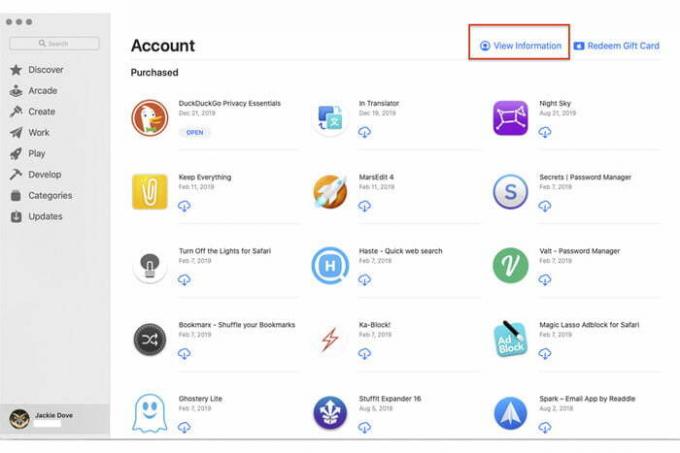
4. samm: Logige sisse oma Apple ID-ga, kui seda küsitakse.
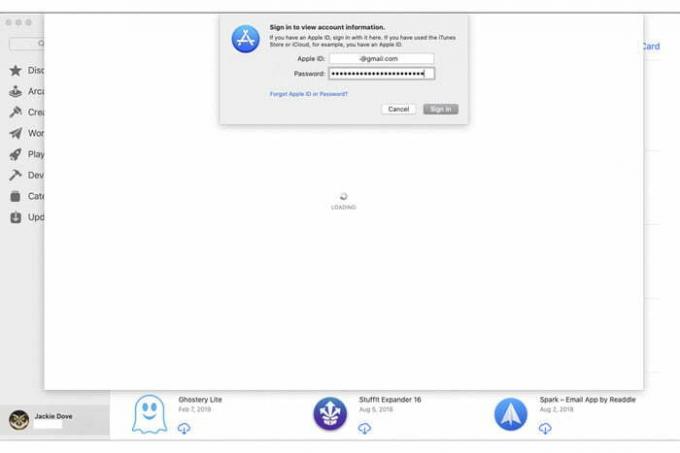
5. samm: Avatud lehel minge aadressile Tellimused > Halda.

6. samm: Klõpsake Muuda mis tahes tellimuse kõrval, mille soovite tühistada.
7. samm: Klõpsake Tühista tellimus. Kui te ei näe Tühista tellimus, siis on tellimus juba tühistatud.
Tühistage iTunesis tellimusi
Catalinast varasemate Maci operatsioonisüsteemidega (MacOS 10.15) saate iTunes'i kaudu tellimusi tühistada.
Samm 1: Avage iTunes ja klõpsake nuppu Konto > Vaata minu kontot.
2. samm: Logige oma Apple ID-ga sisse ja klõpsake nuppu Vaata kontot.
3. samm: Kerige kuni Seaded ja klõpsake Halda kõrval Tellimused.
4. samm: Otsige üles kõnealune tellimus ja klõpsake seal kirjas Muuda selle kõrval.
5. samm: Kliki Tühista tellimus või Tühista tasuta prooviperiood.
6. samm: Näete hüpikakent, mis tõstab esile teie praeguse tellimusperioodi lõpu, ja võite klõpsata Kinnita tühistamise lõpuleviimiseks.
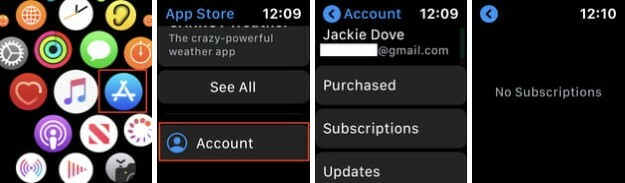
Apple Watchi tellimuste tühistamine
Saate oma Apple Watchiga teha kõike, mida saate teha teistes mobiilseadmetes, sealhulgas hallata tellimusi. Seda saab teha järgmiselt.
Samm 1: Ava Rakenduste pood rakendus kella esiküljel.
2. samm: Kerige alla ja puudutage Konto.
3. samm: Puudutage Tellimused.
4. samm: Puudutage tellimust, mille soovite tühistada.
5. samm: Puudutage Tühista tellimus. Kui teil pole praegusi tellimusi, kuvatakse teade „No tellimusi”.
Kas te ei näe tühistamisvalikut? Kas tellimus on puudu?
Aeg-ajalt võite klõpsata loendis oleval tellimusel ja avastada, et suvand Tühista tellimus pole saadaval. Kui see nii on, olete võib-olla teenuse juba tühistanud – otsige selle nime all olevat teadet. tellimus, millel on tellimuse nime all tekst Aegub [kuupäev], mis tähendab, et olete edukalt teinud tühistas selle. Kui teenus on praegu aktiivne, on selle all tavaliselt tekst Uuendab [Kuupäev].
Kui teil on pärast ülaltoodud soovituste järgimist endiselt raskusi oma iPhone'is konkreetse tellimuse leidmisega, peate võib-olla proovima otsesemat lähenemist. Pöörduge otse teenusepakkuja poole või uurige konkreetset rakendust, mille soovite tühistada. Tellimise viis võib tähendada, et selle täielikuks tühistamiseks peate silmitsi seisma tüütute takistustega.
Toimetajate soovitused
- Äsja müüdi oksjonil meeletu summa eest iPhone
- Kuidas oma iPhone'is kellegi teise Apple ID-st lahti saada
- Apple'i uusim iPhone SE saab täna 149 dollari eest teie päralt
- Kuidas muuta reaalajas foto oma iPhone'is videoks
- Kuidas lisada vidinaid oma iPhone'i lukustuskuvale iOS 16-s
Uuenda oma elustiiliDigitaalsed suundumused aitavad lugejatel hoida silma peal kiirel tehnikamaailmal kõigi viimaste uudiste, lõbusate tooteülevaadete, sisukate juhtkirjade ja ainulaadsete lühiülevaadetega.




